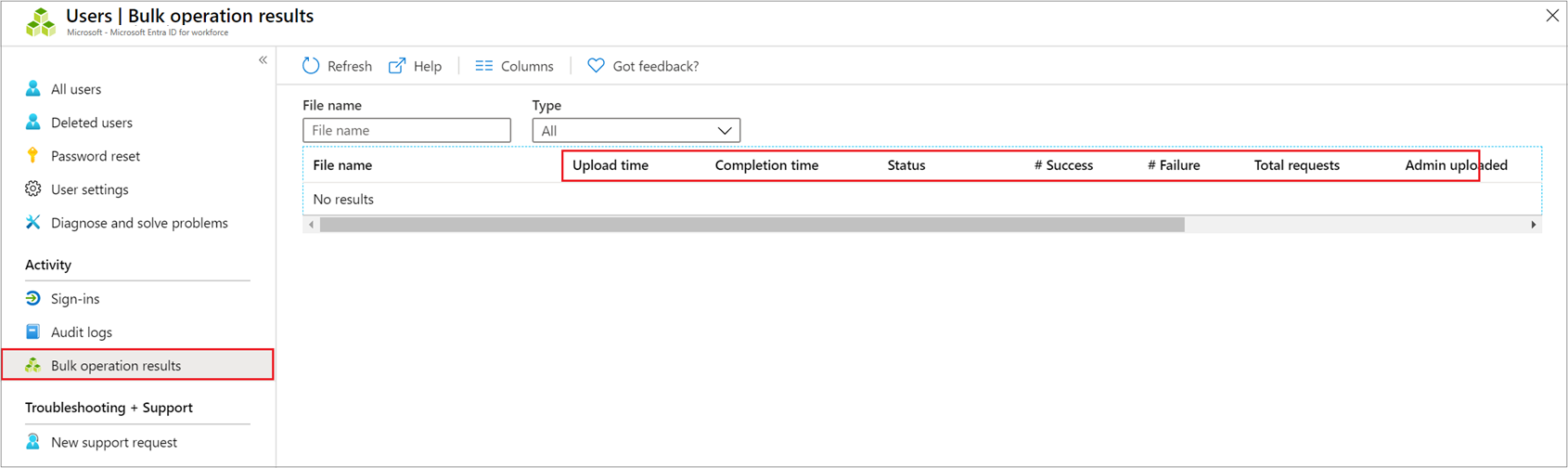Excluir usuários em massa no Microsoft Entra ID
Usando o centro de administração no Microsoft Entra ID, parte do Microsoft Entra, você pode remover um grande número de membros de um grupo usando um arquivo CSV (valores separados por vírgula) para excluir usuários em massa.
Para excluir usuários em massa
Entre no centro de administração do Microsoft Entra como pelo menos um Administrador de Usuário.
Selecione Microsoft Entra ID.
Selecione Usuários>Todos os usuários>> massa.
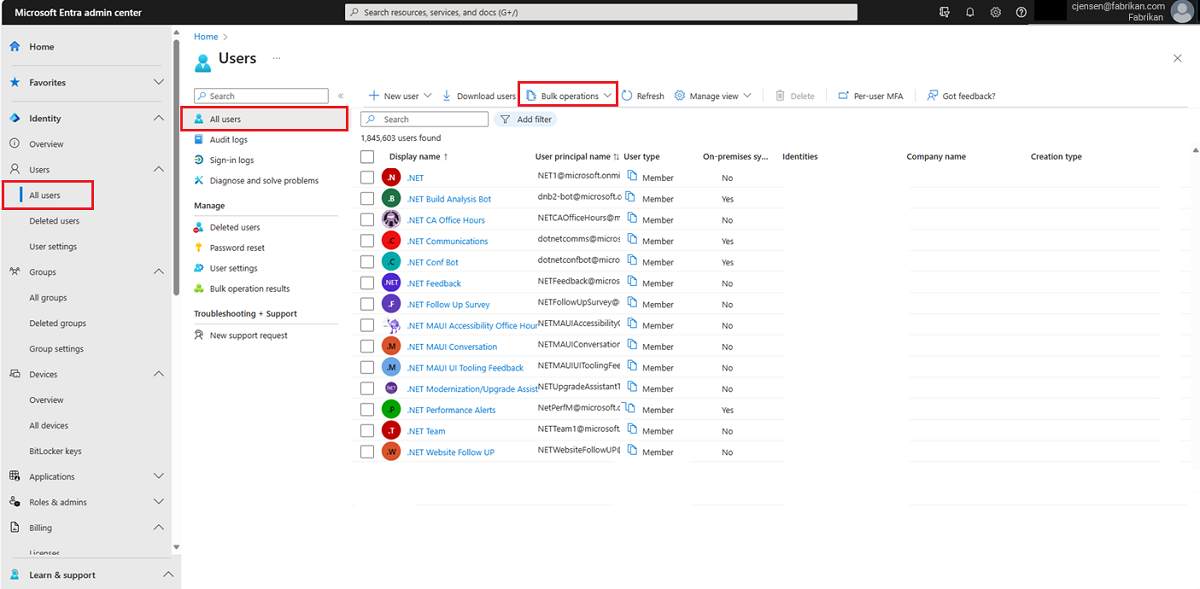
Na página Excluir usuário em massa, selecione Download para baixar a versão mais recente do modelo CSV.
Abra o ficheiro CSV e adicione uma linha para cada utilizador a eliminar. O único valor necessário é Nome principal do usuário. Guarde o ficheiro.
Na página Excluir usuário em massa, em Carregar seu arquivo csv, navegue até o arquivo. Quando você seleciona o arquivo e seleciona enviar, a validação do arquivo CSV é iniciada.
Quando o conteúdo do arquivo for validado, você verá Arquivo carregado com êxito. Se houver erros, tem de os corrigir antes de poder submeter o trabalho.
Quando o arquivo passar na validação, selecione Enviar para iniciar a operação em massa que exclui os usuários.
Quando a operação de exclusão for concluída, você verá uma notificação de que a operação em massa foi bem-sucedida.
Se você tiver erros, poderá baixar e exibir o arquivo de resultados na página Resultados da operação em massa. O ficheiro contém o motivo de cada erro. O envio do arquivo deve corresponder ao modelo fornecido e incluir os nomes exatos das colunas. Para obter mais informações sobre limitações de operações em massa, consulte Limites de serviço de exclusão em massa.
Estrutura do modelo CSV
As linhas no modelo CSV de exemplo baixado abaixo são as seguintes:
- Número da versão: A primeira linha que contém o número da versão deve ser incluída no CSV de carregamento.
-
Títulos das colunas:
User name [userPrincipalName] Required. As versões mais antigas do modelo podem variar. -
Linha de exemplos: incluímos no modelo um exemplo de um valor aceitável.
Example: chris@contoso.comVocê deve remover a linha de exemplo e substituí-la por suas próprias entradas.
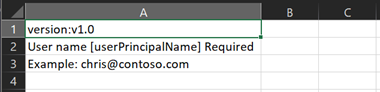
Orientação adicional para o modelo CSV
- As duas primeiras linhas do modelo não devem ser removidas ou modificadas, ou o modelo não pode ser processado.
- As colunas necessárias são listadas primeiro.
- Não adicione novas colunas ao modelo. Todas as outras colunas adicionadas são ignoradas e não são processadas.
- Baixe a versão mais recente do modelo CSV antes de fazer novas alterações.
Verificar estado
Você pode ver o status de todas as suas solicitações em massa pendentes na página Resultados da operação em massa.
Em seguida, você pode verificar se os usuários excluídos existem na organização do Microsoft Entra no portal ou usando o PowerShell.
Verificar usuários excluídos
- Entre no centro de administração do Microsoft Entra como pelo menos um Administrador de Usuário.
- Selecione Microsoft Entra ID.
- Selecione Somente todos os usuários e verifique se os usuários excluídos não estão mais listados.
Verificar usuários excluídos com o PowerShell
Execute o seguinte comando:
Get-MgUser -Filter "UserType eq 'Member'"
Verifique se os usuários excluídos não estão mais listados.
Limites de serviço de exclusão em massa
Nota
Ao executar operações em massa, como importar ou criar, você pode encontrar um problema se a operação em massa não for concluída dentro de uma hora. Para contornar esse problema, recomendamos dividir o número de registros processados por lote. Por exemplo, antes de iniciar uma exportação, você pode limitar o conjunto de resultados filtrando um tipo de grupo ou nome de usuário para reduzir o tamanho dos resultados. Ao refinar seus filtros, essencialmente você limita os dados retornados pela operação em massa. Para obter mais informações, consulte Limitações do serviço de operações em massa.